
Opprett koblinger til nettsted, e-postadresser eller lysbilder i Keynote på Mac
Tekst, tekstruter, bilder, figurer, linjer, piler og videoer kan gjøres om til koblinger som du kan klikke på under en presentasjon for å åpne nettsider eller e-postmeldinger, gå til andre lysbilder eller avslutte lysbildeserien.
Når du skriver tekst i en tekstrute eller en figur, gjenkjenner Keynote automatisk gyldige nettadresser (URL-er) og e-postadresser, og merker dem (for eksempel med understrek eller en annen farge) for å vise at de er aktive koblinger. Hvis du ikke vil at Keynote automatisk skal finne koblinger, kan du slå av automatisk formatering for koblinger.
Legg til en kobling
Hold nede Kontroll-tasten mens du klikker på et objekt, en tekstrute eller markert tekst du vil konvertere til en kobling, og velg deretter et mål (Lysbilde, Nettside eller E-post).
Angi detaljer for målet:
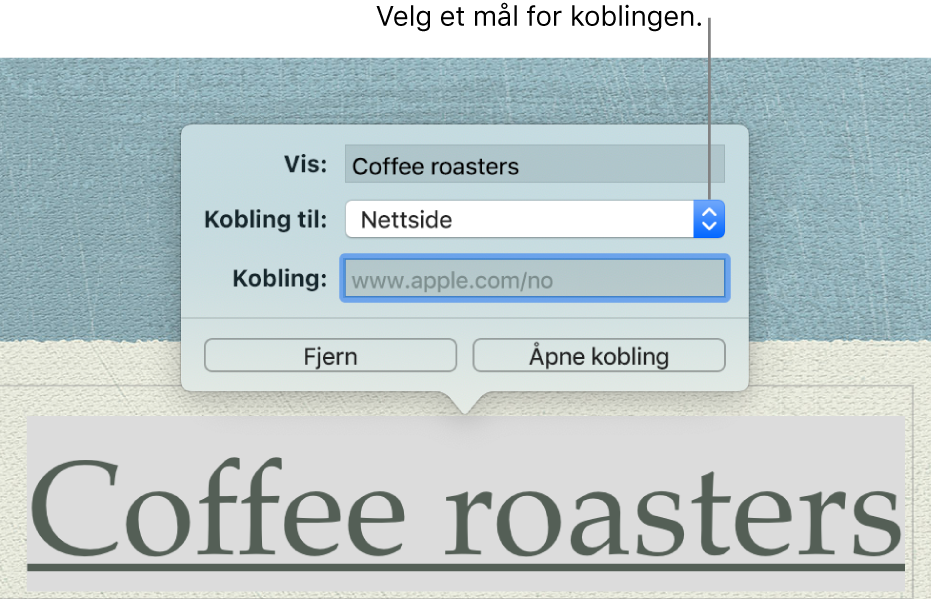
Lysbilde: Går til et annet lysbilde i presentasjonen. Velg et av lysbildealternativene eller angi et lysbildenummer.
Nettside: Åpner en nettside i en nettleser. Skriv inn URL-en for nettsiden i Kobling-feltet. For en tekstkobling, skriv inn teksten du vil lesere skal se i Visning-feltet. For eksempel kan det være at du bare vil vise domenenavnet, ikke hele nettadressen.
E-post: Åpner en e-postmelding som er forhåndsadressert med adressen du oppga i Til-feltet. For en tekstkobling, skriv inn teksten du vil lesere skal se i Visning-feltet. For eksempel kan det være at du kun vil vise mottakernavnet, ikke hele e-postadressen. Skriv inn et emne i Emne-feltet, eller la det stå tomt.
Avslutte lysbildeserien: Avslutter lysbildeserien.
For å kontrollere destinasjonen klikker du på Gå til lysbilde, Gå til kobling eller Gå til e-post. Klikk på lysbildet for å lukke koblingsredigeringen.
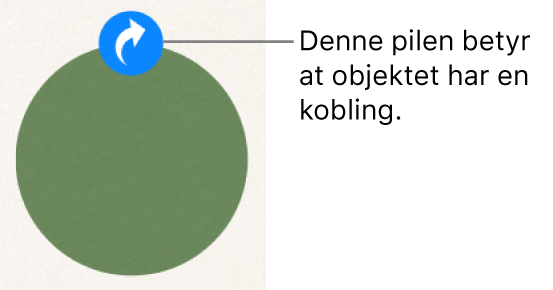
Tekst med koblinger understrekes, og et koblingssymbol vises ved siden av objektene med koblinger (det ser ut som en kurvet pil). Symbolet vises ikke når du spiller av presentasjonen.
Rediger eller deaktiver en kobling
Klikk på den koblede teksten eller koblingssymbolet på det koblede objektet.
Hvis koblingen er i en tabellcelle, klikker du på tabellcellen først og deretter på koblingssymbolet.
Klikk på Rediger i koblingsredigeringen.
Utfør endringene dine eller klikk på Fjern.
Når du fjerner en kobling, beholdes koblingsteksten mens formateringen fjernes og koblingen deaktiveres.
Når du er ferdig, klikker du på lysbildet for å lukke koblingsredigeringen.
Slå av automatisk formatering for koblinger
Hvis du ikke vil at Keynote automatisk skal formatere adresser til nettsider og e-postadresser som aktive koblinger, kan du slå av automatisk formatering.
Velg Keynote > Valg (fra Keynote-menyen øverst på skjermen).
Klikk på Autokorrektur øverst i valgvinduet.
Fjern markeringen i avkrysningsruten for «Gjenkjenn lister automatisk» i Formatering-delen.
Hvis du ikke vil at koblinger skal vise formatering, men du vil at de fortsatt skal være aktive, markerer du «Gjenkjenn koblinger automatisk» og fjerner markeringen for «Bruk koblingsstil automatisk».
Innstillingen gjelder ny tekst du skriver i alle Keynote-presentasjoner. Eksisterende koblinger påvirkes ikke av endringen.
Du kan konfigurere lysbildeserien som en interaktiv presentasjon som bytter lysbilder når brukeren klikker på koblingene. En inaktiv presentasjon med kun koblinger er spesielt nyttig i en informasjonskiosk.